 Il Boot Manager è un programma che si installa nell’MBR (Master Boot Record) dell’hard disk e si avvia automaticamente all’accensione del computer.
Il Boot Manager è un programma che si installa nell’MBR (Master Boot Record) dell’hard disk e si avvia automaticamente all’accensione del computer.
Il Boot Manager quindi è indispensabile per avviare il o i Sistemi Operativi installati sul computer.
I S.O. della Microsoft hanno un loro Boot Manager. Se in fase di installazione di un S.O. Windows, questo trova un vecchio sistema sempre della Microsoft, modifica le impostazioni in modo da dare la possibilità di scegliere quali dei 2 S.O. avviare.
Se invece trova nel Master Boot Record qualcosa di diverso, lo cancella.
Al pari di Windows, anche i S.O. Linux e Unix hanno il loro Boot Manager, generalmente LiLo o GRUB, in quelli moderni quasi sempre quest’ultimo.
In fase di installazione, Linux installa il Boot Manager e lo configura in modo da poter avviare tutti i S.O. presenti sulla macchina, siano essi Windows o Linux.
Utilizzando quindi solo Sistemi Operativi Windows, o solo Linux, o entrambi, non è necessario usare altri Boot Manager differenti da GRUB o da quello Windows.
Se invece si vogliono installare altre famiglie di S.O., oppure si vuole un Boot Manager più semplice da configurare, più semplice da ripristinare dopo che la nuova installazione di Windows lo avrà cancellato, con un’interfaccia grafica più gradevole, allora GAG può essere la scelta migliore (XOSL è un’altro ottimo Boot Manager “grafico”, tuttavia richiede una partizione primaria di almeno 16 MB in cui essere installato, mentre GAG si installa nel MBR).
Fase di Avvio o Boot: Boot Manager e Boot Loader
La prima fase di avvio è gestita dal Boot Manager installato nell’MBR.
La seconda fase di avvio è gestita dal Boot Loader. Si tratta dell’avvio vero e proprio in quanto il Boot Loader ha il compito di caricare il kernel del S.O.
Il Boot Loader può essere installato sia nell’MBR che nella partizione in cui è installato il S.O., come nel caso di GRUB.
Quindi se si vuole usare un Boot Manager diverso da GRUB, si deve avere l’accortezza di installare GRUB nella partizione in cui è installato Linux.
Perche GAG e non GRUB?
GRUB fa bene il suo lavoro, tuttavia è scomodo e brutto. Modificare GRUB non è semplice per un utente Linux alle prime armi, reinstallarlo perchè Windows lo ha cancellato può essere altrettanto complicato per un neofita. Il metodo più semplice infatti è reinserire un CD di installazione di Linux, continuare tutta la procedura di installazione scegliendo il metodo di partizionamento manuale e stando attenti a non formattare nessuna partizione, continuare la procedura anche con avvisi di errore e installare GRUB.
Aggiungere un nuovo S.O. al menù di GAG invece è molto semplice, modificare GAG lo è altrettanto.
Basta premere il tasto C durante la schermata di GAG o inserire il CD e rifare la procedura di installazione seguendo le semplicissime istruzioni di questa pagina.
GAG
GAG (iniziali in lingua spagnola di Graphical Boot Manager, ovvero Gestor de Arranque Grafico) viene installato nel settore MBR del disco rigido e si avvia all’accensione del computer.
GAG supporta 9 diversi sistemi operativi, può avviare S.O. installati in partizioni primarie o estese, può essere installato in un floppy disk, permette di selezionare un S.O. predefinito da avviare dopo un TOT di secondi, può essere protetto da una password, permette di associare delle icone ai vari S.O., può nascondere le partizioni primarie in modo da poter installare più S.O. (DOS e vecchi Windows fino al ’98), si può scegliere una password per ogni S.O., può invertire la numerazione degli Hard Disk, ha un SafeBoot system che consente di avviare l’hard disk anche se GAG è stato cancellato, supporta una gran quantità di tastiere, (QWERTY, AZERTY, QWERTZ e DVORAK), supporta hard disk fino a 4 terabytes, è un software free (licenza GPL con sorgenti).
Installare GAG
Scaricare GAG dal sito su Sourceforge e masterizzare il file cdrom.iso con un software di masterizzazione che supporta i file immagine ISO, come BurnAtOnce su Windows e Gnome Baker/K3B su Linux.
Inserire il CD Rom auto-avviante nel lettore CD e riavviare il sistema.
In alternativa è possibile avviarlo dalla suite Ultimate Boot CD, una specie di coltellino svizzero delle utility che contiene al suo interno centinaia di software, fra cui GAG.
Le immagini che seguono si riferiscono proprio ad Ultimate Boot CD.
Inserite il CD di Ultimate Boot CD e riavviate il computer, se alla riaccensione il CD-ROM non si avvia allora dovrete modificare le impostazioni del BIOS in modo da rendere il Pc avviabile da CD (la procedura cambia a seconda del vostro BIOS).
Avviare Ultimate Boot CD premendo Enter

quindi seguire i vari menù come indicato nelle immagini sotto:
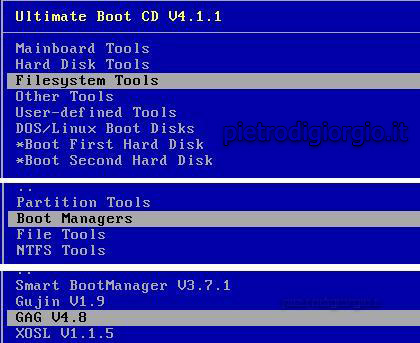
L’immagine sopra mostra i primi 3 passaggi, dove selezionare Filesystem Tools → Boot Managers → GAG.
Nelle 3 schermate successive premere 4 per installare, 1 per la tastiera italiana e D per la lingua italiana:

GAG è installato nel MBR, possiamo riavviare il computer oppure procedere con la configurazione visto che nel menù è presente il solo Floppy come avviabile.

Configurare GAG
Per configurare GAG e aggiungere i nostri S.O. al menù dobbiamo premere il tasto C della tastiera.
Il funzionamento è molto semplice:
premendo la lettera che nella schermata è di colore Rosso selezioneremo il menù corrispondente.
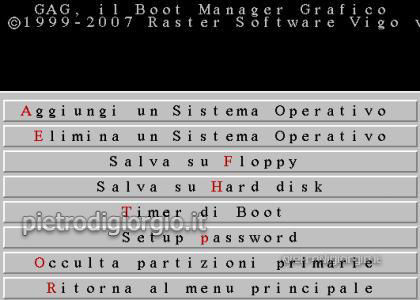
Quindi se non ci serve il Floppy nelle voci di menù, selezioniamo E per eliminarlo.
Nella finestra che si apre selezioniamo la voce da rimuovere dal menù (Tasto 1).
Per aggiungere un nuovo S.O. selezioniamo A.
Nei passaggi successivi ci verrà chiesto (vedi immagine sotto):
- la partizione dove è installato il S.O. (se si trova sul 2° Hard Disk cambiare HD col tasto indicato)
- una descrizione da assegnare al S.O.
- un’eventuale password (lasciare vuoto per non assegnarla)
- l’icona da associare al S.O.
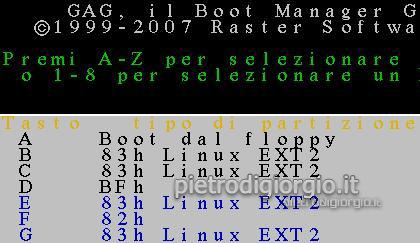
Ripetiamo l’operazione per tutti i Sistemi Operativi presenti sul PC.
Salvare la Configurazione
Dopo aver aggiunto tutti i S.O. salvare il nuovo menù premendo la lettera H (salva su Hard Disk).
Al riavvio il menù si presenterà in questo modo:

Configurare un S.O. predefinito
Se usiamo un S.O. in particolare, e gli altri di tanto in tanto, si può configurare GAG in modo da avviare in automatico il nostro S.O. preferito dopo un Tot di secondi.
Modificare GAG dal tasto C, entriamo nel menù Timer di Boot.
Selezioniamo il numero che corrisponde al S.O. da avviare in automatico e dopo quanti secondi.
Salvare le impostazioni e riavviare la macchina.
Per avviare uno degli altri S.O. basta premere un qualsiasi tasto durante i secondi che precedono il boot automatico.

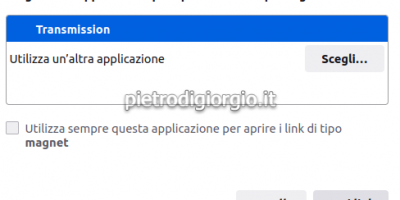
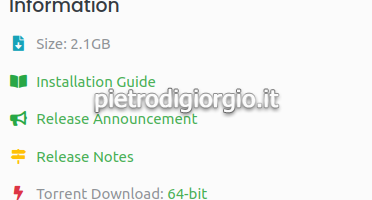
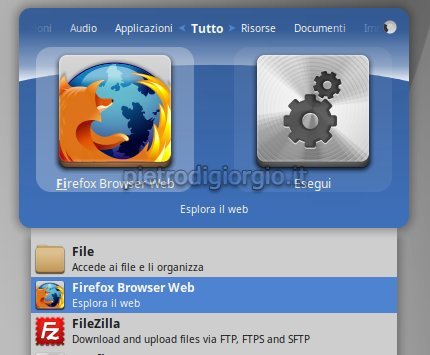
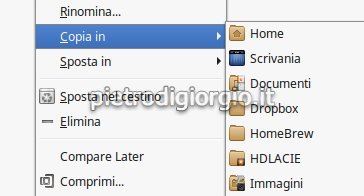

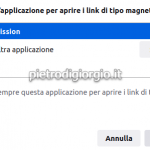
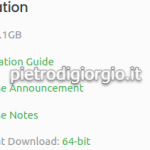
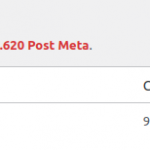
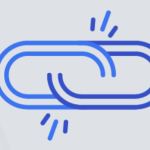
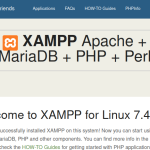

@rchie
Bell’articolo, servirà a parecchie persone visto la richiesta di query su google tipo: “ripristino boot loader”.